
Vo Windows 10 máme systém povolení. Vďaka nej je to rozhodnuté kto má prístup k určitým súborom alebo priečinkom, niečo, čo je dôležité v prípade, že ide o tím, kde je viac používateľov. Povolenia sa zvyčajne prideľujú na základe typu používateľa alebo skupiny. Ale vždy máme možnosť zmeniť si ich podľa našich predstáv.
Aby sme boli schopní udeľujte používateľom povolenia, ktoré považujeme za dôležité v našom prípade. To je niečo, čo môže byť nepochybne dôležité v prípade, že sa v počítači so systémom Windows 10 nachádza niekoľko používateľov. Najmä v tých tímoch, ktoré sú spoločné pre prácu alebo štúdium.
V tomto zmysle máme niekoľko zaujímavých možností, ako tieto povolenia upravovať. Aj keď je veľmi jednoduchý spôsob urobiť to priamo súborom, mať možnosť zvoliť si súbor, ktorý chceme v tomto zmysle upraviť. Čo musíme urobiť, je nájdite uvedený súbor vo Windows 10 a kliknite na ňu pravým tlačidlom myši. Z možností, ktoré vyjdú, zadáme vlastnosti.
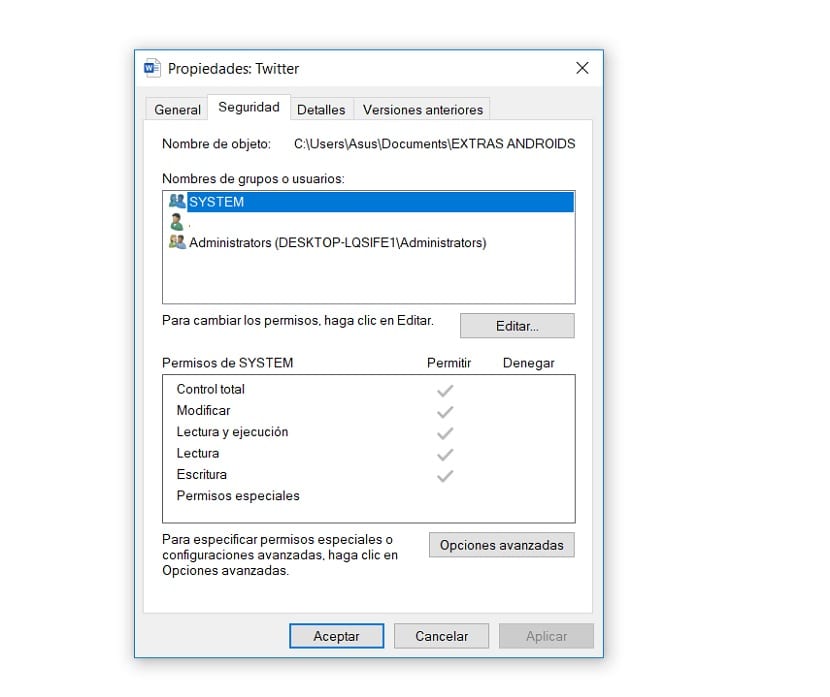
Potom prejdeme na kartu zabezpečenia, ktorá je v hornej časti okna vlastností. Tu už máme možnosť povolení, aby sme ich už mohli upravovať. Používateľov je možné pridávať alebo mazať z tohto zoznamu kliknutím na tlačidlo úprav.
Potom už len ide o pridanie ďalšieho používateľa systému Windows 10 že k nej máte odteraz prístup. Pamätajte, že povolenia je možné kedykoľvek pridať alebo odobrať. Pokiaľ je to teda pre niečo konkrétne, môžete toto povolenie danému súboru kedykoľvek odvolať.
Keď ste si vybrali, komu dáte toto povolenie, len to musíš dať prijať. Táto osoba bude mať potom v systéme Windows 10 prístup k tomuto súboru tak dlho, ako budeme chcieť. Ak v určitom okamihu chcete odstrániť prístup, je to jednoduché a musíte urobiť to isté, ale namiesto pridania povolenie odobrať.